Comment afficher les couches d’image dans PowerPoint? – Rapide et facile

Tout le monde sait comment créer une diapositive, mais la plupart d’entre eux sont confus en ce qui concerne l’ordre des choses, car ils ne savent pas où se trouve chaque objet, ce qui retarde le processus et prend beaucoup plus de temps que nécessaire à éditer. Pour ce problème aujourd’hui, vous verrez la solution, en répondant Comment voir les couches des images dans PowerPoint ?
Et c’est que, sachant où se trouve chaque objet dans votre travail, il vous sera beaucoup plus facile de le modifier individuellement sans affecter le reste. La plupart des programmes de retouche photo apportent déjà les calques séparés, mais comme il s’agit de PowerPoint, vous devez suivre quelques étapes pour les trouver.
Comment afficher les couches d’image dans PowerPoint?
Maintenant, pour commencer avec les étapes qui vous aideront à voir les couches des images dans PowerPoint, vous devez garder à l’esprit qu’il existe deux panneaux conçus pour vous montrer les objets et les couches, ce sont le panneau de sélection et le panneau d’animation.
Pour ouvrir le premier, il vous suffit d’aller dans l’onglet «Démarrer» du programme, qui se trouve en haut de l’écran, et dans ce cas, appuyez sur le bouton appelé «Commander».
Luego desde el menú debes elegir la opción “Panel de selección”, este se reflejara o aparecerá en la parte derecha de la diapositiva, en él tendrás cada objeto que has agregado en toda la presentación, con la respectiva capa en la que se encuentra en ce moment.
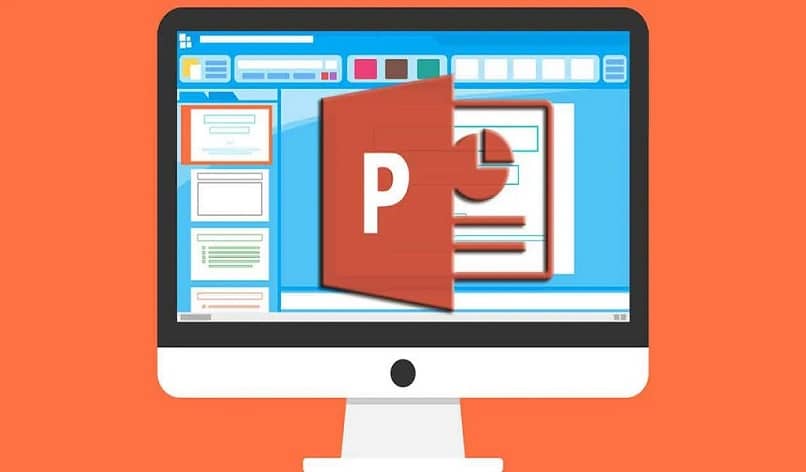
À l’intérieur, vous pouvez faire beaucoup de choses telles que: Positionnez-vous sur l’icône d’un œil, qui est à côté de chaque objet, pour le masquer ou l’afficher respectivement, cela vous aidera à éditer plus efficacement , car vous n’aurez pas l’encombrement du d’autres formes.
De plus, si vous cliquez sur un objet répertorié, vous pouvez le faire glisser vers le haut ou vers le bas, en changeant sa position dans la liste, et donc en le faisant se chevaucher ou se cacher dans un autre qui se trouve à côté.
Avec cela, vous savez déjà fondamentalement ce qui est nécessaire pour pouvoir voir vos couches, donc la question Comment voir les couches des images dans PowerPoint? , a été répondu rapidement et facilement.
Panneau d’animation
Maintenant que vous connaissez ce qui précède, il est temps pour vous de voir également comment ouvrir le panneau d’animation, puisque c’est celui qui vous montrera les couches de vos animations, au cas où vous auriez décidé d’en placer une sur la diapositive (qui est recommandé, car avec eux, vous pouvez donner à vos œuvres un aspect plus original, par exemple avec l’ effet d’écriture ou de machine à écrire ).
Pour ce faire, vous devez aller dans l’onglet appelé « Animations », et à partir de là , cliquez sur le bouton appelé « Panneau Animation » (dans le cas où vous avez une ancienne version de Power Point, le nom est «panneau de commande « ).

Cela ouvrira une section sur le côté droit de l’écran avec chacune des animations que vous avez utilisées (il y aura évidemment leurs couches). Dans le cas où l’un est au-dessus de l’autre, l’objet supérieur ira en premier dans la liste, et l’objet inférieur après.
Si vous souhaitez modifier leur position, vous devrez cliquer et les faire glisser de haut en bas en fonction de ce que vous voulez faire (n’oubliez pas de ne pas perdre de cohérence lors de l’exécution de cette action).
Et voilà, avec cette dernière chose que vous lisez, vous en savez assez pour dire que la question Comment voir les couches d’images dans PowerPoint?, N’est pas un problème pour vous. Il est donc temps de passer à votre présentation et de commencer à éditer.
N’oubliez pas que vous pouvez ajouter autant d’objets et d’animations que vous le souhaitez dans une présentation. Par exemple, une fois que vous maîtriserez ce programme, vous pourrez créer un effet de lumière ou d’éclairage, et même animer un personnage pour simuler la marche . Des effets qui, comme vous l’avez déjà lu, vous aideront à créer un travail soigné.




